「Uber One(旧Eatsパス)の解約をしたいけれど、解約ボタンが表示されない…」とお困りの方も多いのではないでしょうか?
この記事では、解約ボタンが表示されない原因やその対処法に加え、具体的な解約手順についても詳しく解説します。
安心して解約手続きを進めるために、ぜひ最後までお読みください。
Uber One (旧Eatsパス)解約ボタンが表示されない原因
\\Uber Oneって本当にお得?🤔 //
— ワイマガ|編集部 (@wizcloud_column) March 18, 2025
月額498円で配達手数料が割引に!でも、Eatsパスと何が違うのか気になる方も多いはず💡この記事では、Uber Oneの特典や料金、Eatsパスとの違いを徹底解説します💨 詳しくは記事でチェック👇#UberOne #UberEats #サブスク #お得情報https://t.co/1vEJTvJBGD
解約ボタンが表示されない場合、いくつかの原因が考えられます。以下で、具体的な原因とその対処法について詳しく説明します。
1. アプリのバージョンが古い
アプリが古い場合、新しいUIに対応していないことがあり、解約ボタンが表示されない原因になります。特に、大幅なアップデートがあった場合、メニューやボタンの位置が変更されていることがあります。
- バージョンが古いと起こりがちな問題:
- 設定画面が異なる
- ボタンが非表示になる
- 機能が正しく動作しない
対処法:
- アプリストアで最新バージョンに更新
- アプリを完全に終了し、再度起動
- 必要に応じて、端末自体の再起動も試す
2. サブスクリプションの管理方法が異なる場合
四角いコラボが始まる予感…👀⌛️#映画マイクラ pic.twitter.com/6wnKIZoQaF
— Uber Eats Japan(ウーバーイーツ) (@UberEats_JP) March 27, 2025
Uber Oneは、Apple IDやGoogleアカウントを通じてサブスクリプションが管理されている場合があります。そのため、アプリ内で直接解約できないことがあります。
- よくあるパターン:
- Appleユーザーは「設定」アプリから
- AndroidユーザーはGoogle Playストアから
- ブラウザ経由でサブスクリプションを管理している場合もあり
対処法:
- iPhoneの場合:「設定」→「Apple ID」→「サブスクリプション」からUber Oneを選択
- Androidの場合:「Google Playストア」→「アカウント」→「支払いと定期購入」→「定期購入」から確認
- これでも解決しない場合はサポートに問い合わせ
3. アカウントのログイン状態が不完全
ログイン状態が不完全な場合や、複数のデバイスで同時にログインしている場合も解約ボタンが表示されない原因となります。特に、インターネット接続が不安定な場合やキャッシュが原因でトラブルが発生することがあります。
- 考えられる原因:
- 複数デバイスで同時ログイン
- インターネット接続の不安定さ
- キャッシュやCookieの問題
対処法:
- 一度ログアウトして再度ログイン
- キャッシュをクリアする
- ネットワークの状態を確認
Uber Oneの具体的な解約方法(2025年5月時点)
\1 月 31 日(金)まで💨/
— Uber Eats Japan(ウーバーイーツ) (@UberEats_JP) January 7, 2025
SMBC のスマホ口座「Olive」アカウント
新規開設キャンペーン実施中🔰
エントリー & 新規お申し込みなど条件達成で、
Uber Eats で使えるクーポン 3,000 円分もらえる🎁
詳しくはこちらを✅https://t.co/c4Wu1OwRVQ pic.twitter.com/dKkh71AHP7
解約ボタンが表示されない場合でも、以下の手順で確実に解約することができます。
iPhoneでの解約方法(Apple ID経由)
Apple ID経由でUber Oneのサブスクリプションを管理している場合、以下の手順で解約が可能です。
- 設定アプリを開く
ホーム画面から「設定」を開きます。 - Apple IDを選択
画面上部に表示される自分の名前をタップ。 - サブスクリプションを選択
「サブスクリプション」メニューを選択します。 - Uber Oneを選択
リストから「Uber One」を選びます。 - 解約ボタンをタップ
解約ボタンをタップし、画面の指示に従って手続きを完了します。
Androidでの解約方法(Google Play経由)
Google Playストアを通じてサブスクリプションを管理している場合は、以下の手順で解約できます。
- Google Playストアを開く
ホーム画面から「Google Playストア」を開きます。 - アカウントメニューを開く
右上のアカウントアイコンをタップ。 - 支払いと定期購入を選択
「支払いと定期購入」から「定期購入」を選択。 - Uber Oneを選択
リストから「Uber One」をタップ。 - 解約ボタンをタップ
「解約」を選択し、画面の指示に従って手続きを完了します。
解約が難しい場合の問い合わせ先
どうしても解約ボタンが表示されない場合は、直接サポートに問い合わせることも検討しましょう。
- 問い合わせ方法:
- アプリ内の「ヘルプ」からチャットサポート
- 公式サイトの問い合わせフォーム
- 電話サポート(場合によっては利用不可の場合も)
まとめ
解約ボタンが表示されない原因は「アプリのバージョン」「サブスクリプションの管理方法」「ログイン状態」の3つが主な要因です。
これらを確認し、それでも解決しない場合はサポートに問い合わせることが最も確実な方法です。
解約は簡単ではありませんが、正しい手順を踏めばスムーズに進められるはずです。




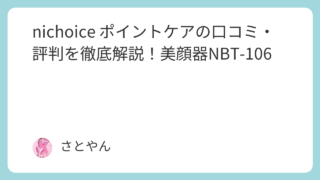




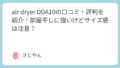
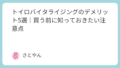
コメント